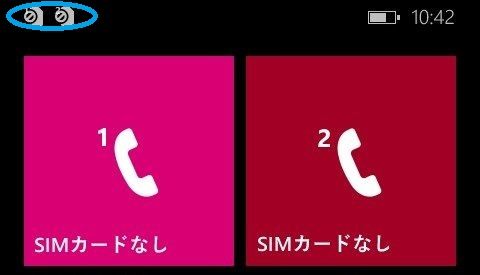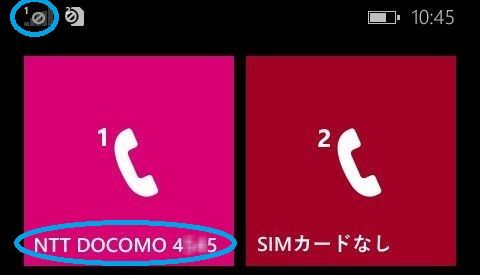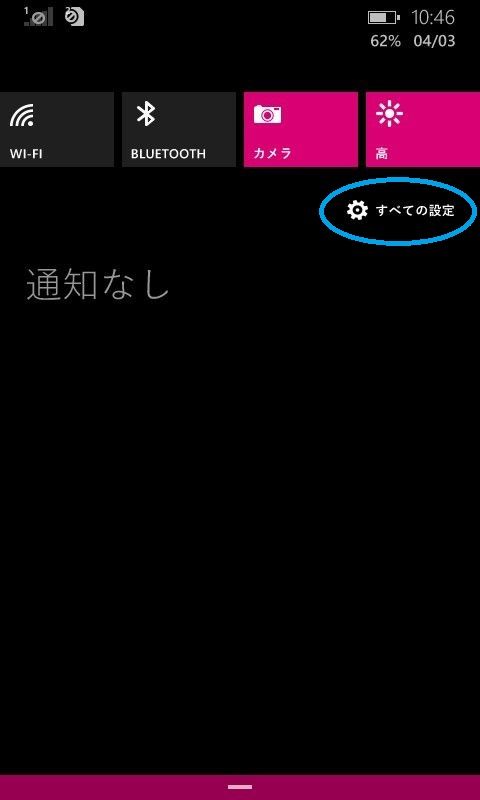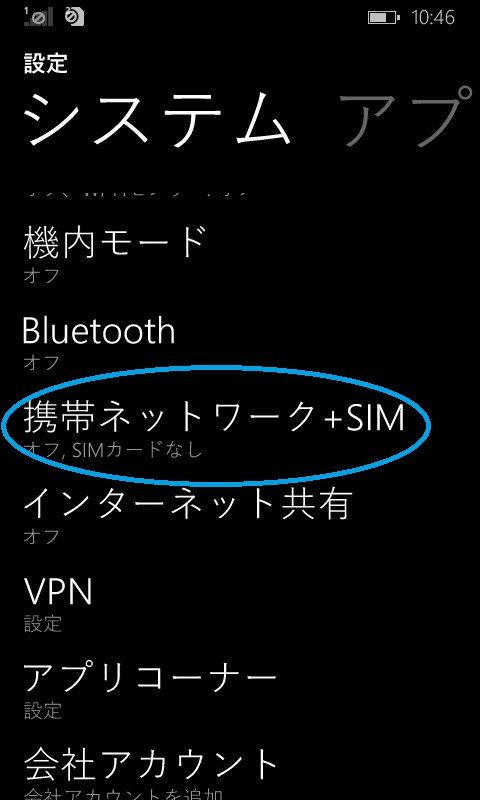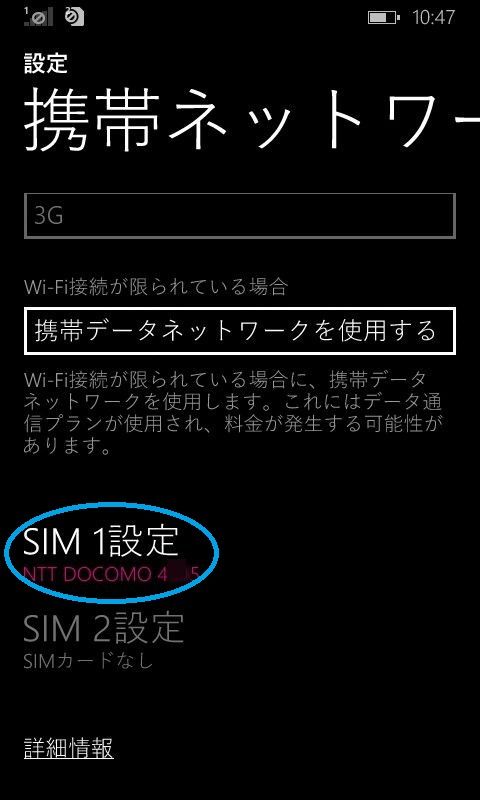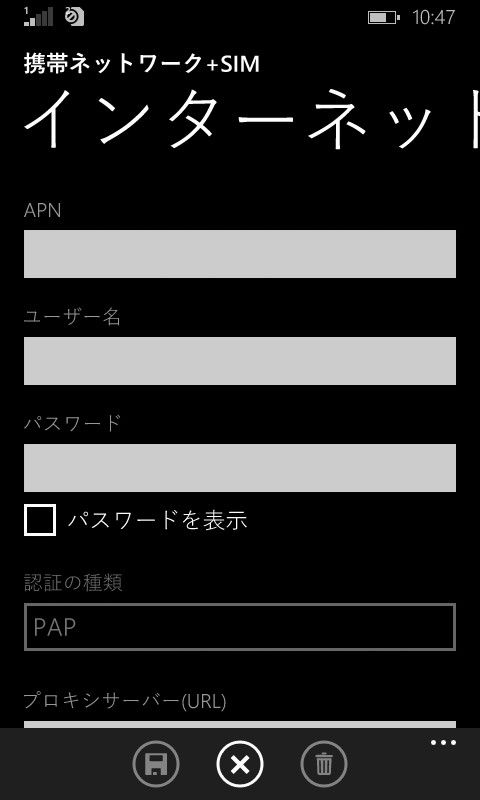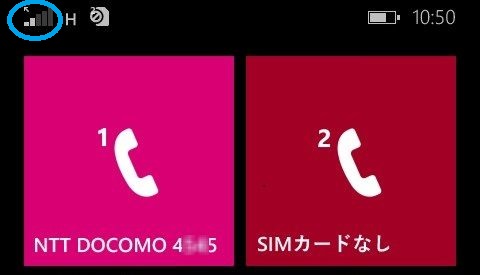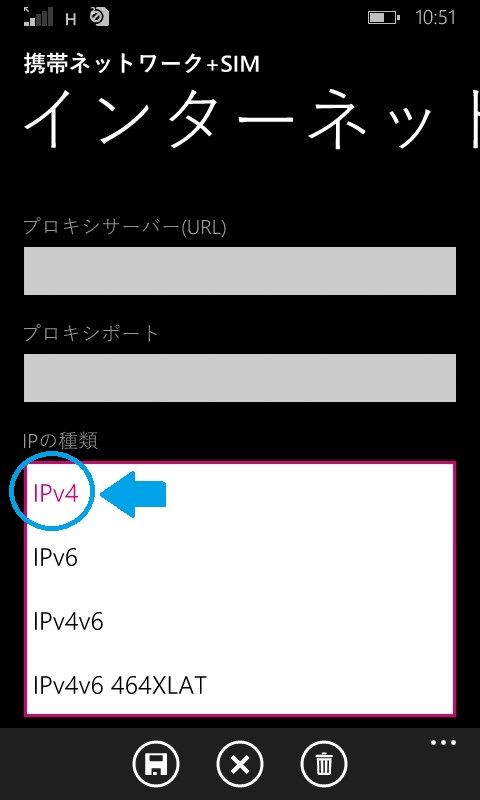前回の香港旅行の際、深水埗(シャムスイポー)のケータイショップでおよそ9,000円入手した、SIIMフリーのWindows Phone Lumia 530を、日本のMVNOのSIMで実際に運用してみました。日本ではWindows Phoneは正式には発売されておらず情報も少ないため、設定になかなか苦戦しましたが、なんとかデータ通信ができるようになりました。
そこで今回は、「Windows Phoneを買ったけど、設定ができない!」という方のために、私のしたことを備忘録的にまとめました。
Lumia 530 は、Windows Phoneシリーズの中でも最もローエンドに位置付けられるモデルで、メモリは512MB、ストレージは4GB、ディスプレイは4インチというスペックになっています。しかし、OSはWindows Phone 8.1を搭載しており、ロースペックながらストレスなく動作してくれます。また、ストレージの少なさは拡張用microSDやクラウドで補うという思想で開発されており、普段使いには全く問題ない、コストパフォーマンスのいい端末だと思います。さらに特徴的なのがデュアルSIM機能で、同時に2枚のマイクロSIMカード入れることが出来、例えば片方を通話専用、もう片方をデータ専用などとするなど、様々な使い方ができるようになっいます。詳細については公式サイトや週アスPLUSを御覧ください。
今回、 このLumia 530のSIMフリー端末を深水埗で約9,000円で衝動買いしたのですが、早速日本に持ち帰り、ドコモ系のMVNOで運用してみることにしました。Windows Phoneを使うのは初めてだったので色々苦戦したものの、最終的には快適に使えるようになりましたので、SIM設定のプロセスをまとめておきます。
とりあえず、何もせずに電源を入れてみましょう。左上のアンテナピクトは、「SIMカード未挿入」を意味しています。これを確認したら、早速SIMを装着する作業に移りましょう。
【1. SIMを装着する】
では早速、お好みの自分のSIMを端末に挿してみましょう。作業はとても簡単です。プラスチック製のリアカバーをバカっと外してみましょう。このカバー、結構安っぽくて簡単に取れてしまいます。
リアカバーを外し、バッテリーも取り除くと、SIMスロットが2つ、microSDスロットが1つ現れます。今回は、SIM1のスロットにドコモ系のMVNOを挿しました。バッテリーやカバーを装着し、電源を入れてみましょう。
【2. SIMが認識されていることを確認する】
端末がSIMスロット1に挿入したSIMを認識していれば、電話アイコン1の下に、通信キャリアとSIMの電話番号の下4桁が表示されます。一方、左上のアンテナピクトは、まだデータ通信の設定をしていないため、エラー表示になっています。
使用するマイクロSIMカードについては注意点があります。それは必ずSMS対応のSIMにすることです。SMS非対応のSIMを挿入した場合、3.以降の設定をきちんと行っても、アンテナピクトが全く立ちません。これは、iPhoneをMVNOで運用する場合にも問題になっているようですが、必ずSMSサービス付きのマイクロSIMを使うようにしましょう。私は、SMSサービス料込みでも付き1,000円以下で運用できるU-mobileのSIMを入手しました。
【3. データ通信の設定をする】
3.1. データ通信のアクセスポイントなどの設定をしましょう。画面上部から下絵スワイプすると、通知画面が表示されます。「すべての設定」をタップし、設定画面に進みましょう。(アプリ一覧画面から、「設定」をタップしても同様に設定画面に進めます。)
3.2. 下へスクロースし、「携帯ネットワーク+SIM」をタップします。
3.3. 「データ接続」をオフからオンへ変更します。
3.4. 同じ画面をさらに下にスクロールし、「SIM1設定」をタップします。
3.5. すると、SIM1の詳細を設定する画面に遷移します。「SIMステータス」をオンにし、下へエクロール。
3.6. 「手動インターネットAPM」をオンにします。
3.7. すると、アクセスポイント名やパスワードを入力する画面になりますので、SIMに同封された諸々の設定事項を、間違えないように入力しましょう。すべて入力し終わったら、画面下のフロッピーディスクアイコンをタップし、保存します。
以上が完了すれば、データ通信が開始され、Window Phoneで思いっきりインターネットを楽しむことが出来るはずです!
【4. それでもデータ通信ができない場合】
3.7.が完了すれば、データ通信が可能になるはずですが、それでもうまくいかないことがあるかもしれません。アンテナピクトを見ると矢印が表示され、通信を行っているはずなのに、ブラウザやマップ等か全く反応しないこともあります。
そんな時は、インターネットAPN入力画面に戻り、「IPの種類」を「IPv4」に変更してみましょう。理由は分かりませんが、私はこうすることによってデータ通信ができるようになりました。
(追記)IPv4を選択すれば、SMS非対応のデータ専用SIMを用いた場合でも、データ通信が可能になることがあるようです。ただ、これは当ブロクとしては推奨いたしませんので、自己責任にてご判断ください。